
如果直接拉动图片,那么主体部分也变形了,不可以
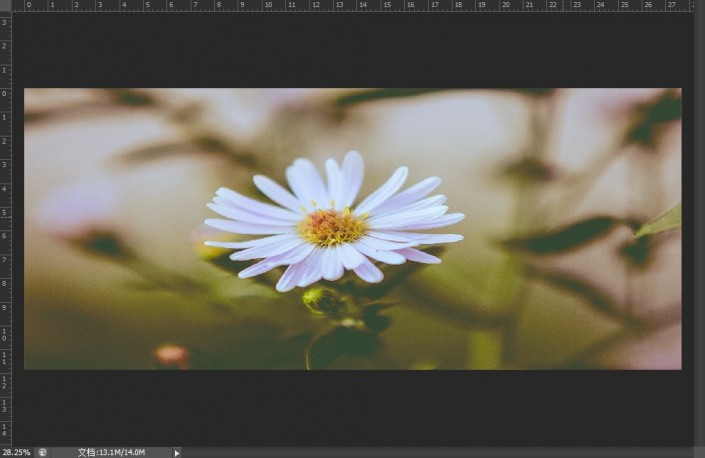
剪裁工具把画布拉长,编辑-内容识别比例,快捷键Shift+Ctrl+Alt+C,然后把图片拉长,发现主体部分的花,并没有变形

当然要压缩图片,比如把图片变得更窄,也是可以的
内容识别比例工具,只改变对比度小的区域,保留对比度大的区域,这里的对比度指颜色、明暗变化的大小,一般主体部分,对比度变化比背景要大
那么,有的图主体对比度没有那么大,需要怎么处理呢,比如下面这张图,使用内容识别工具直接拉,主体部分也变形了
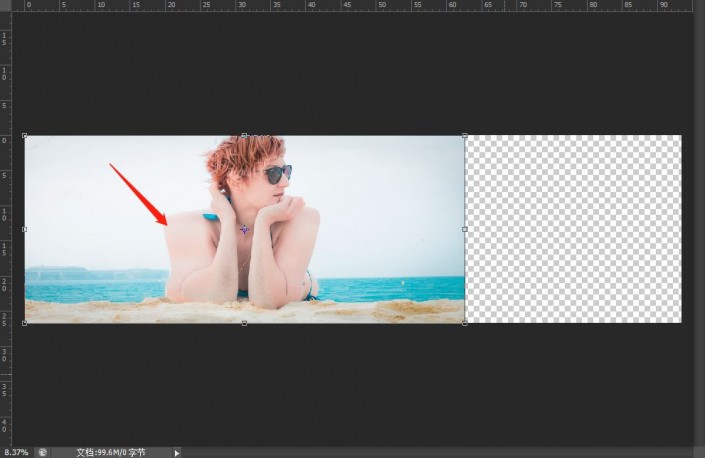
那么需要用套索工具,把主体人物大致的选出来,然后在选区部分右键,存储选区,选区名称‘renwu’
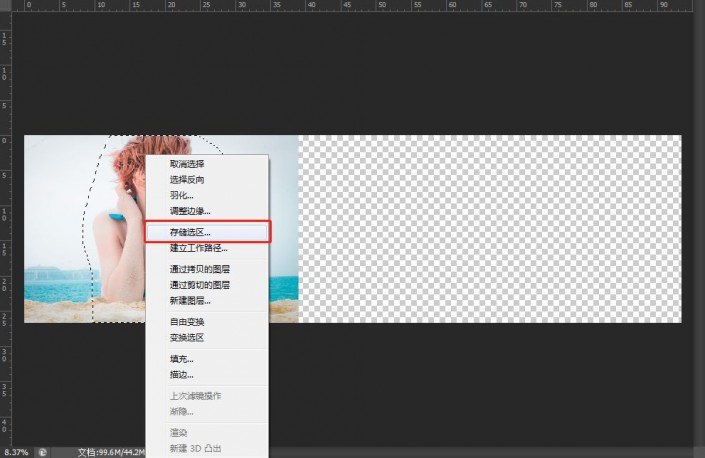
为什么这么操作,待会儿说,内容识别比例工具,在工具栏中,有一个保护选项,点开之后,发现了刚刚建立的‘renwu'的选区,选择他,也就是说,这部分选区被保护了起来,不会受到变形的影响
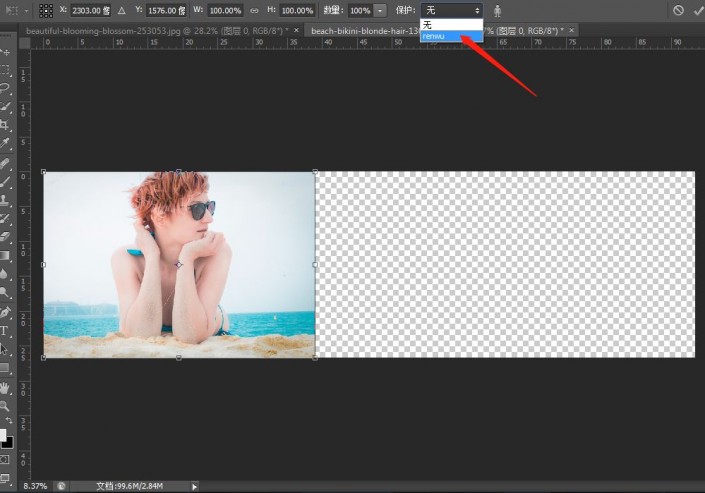
然后在改变图片比例的时候,人物部分就不会受到影响
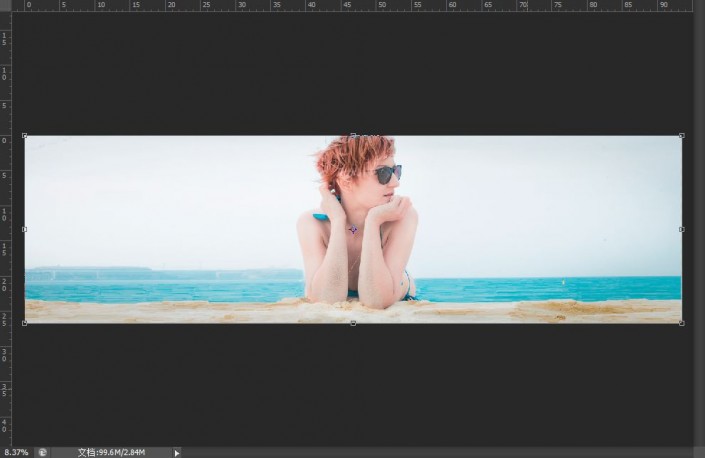
还有一个保护肤色选项,字面意思就很容易理解,保护人物部分,但是实际应用效果并不是太理想,特别是肤色跟背景反差不大的时候
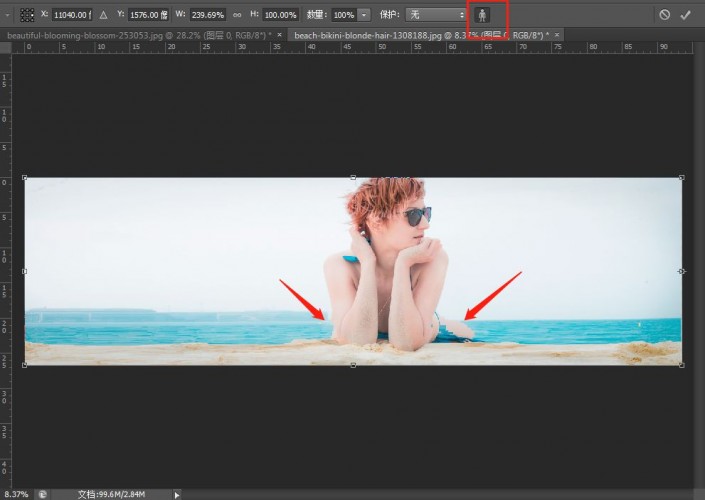
有时候即使选择了保护区域,拉动过大的时候也会造成主体变形,那么就先拉动一点,主体即将变形的时候选择确定,然后再重新拉动一次,会明显改善主体变形的情况
完成:
